Windows 上 MySQL 服务的下载安装及卸载
MySQL 下载
国内在官下载 MySQL 会很慢,推荐使用国内镜像下载:
这里我们下载当前最新版的 mysql,版本为 mysql-8.0.29。
MySQL 安装
首先将下载的文件解压到你想安装 MySQL 的路径,这里我的路径是:D:\development
解压后如下:
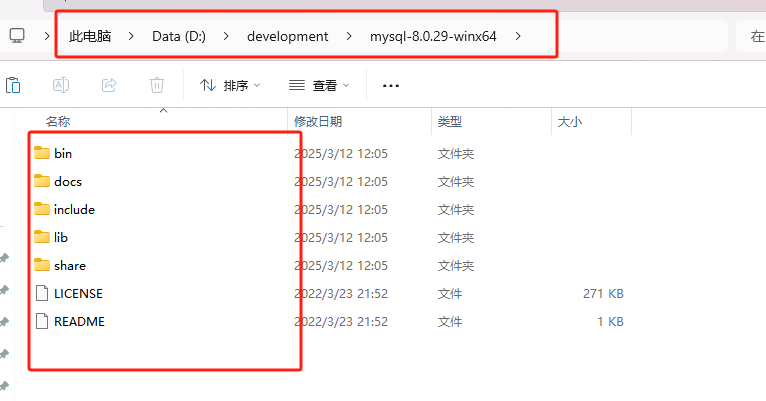
接下来需要将 mysql 安装为服务,以管理员身份打开终端,进入 bin 目录,执行:
.\mysqld.exe --install

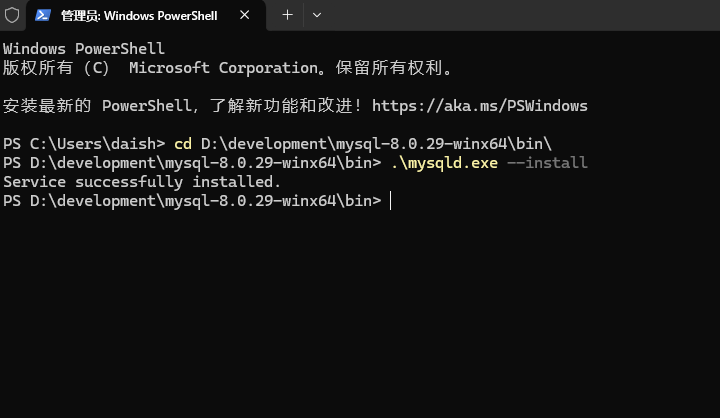
此时 MySQL 服务已安装但未启动,打开服务可查看
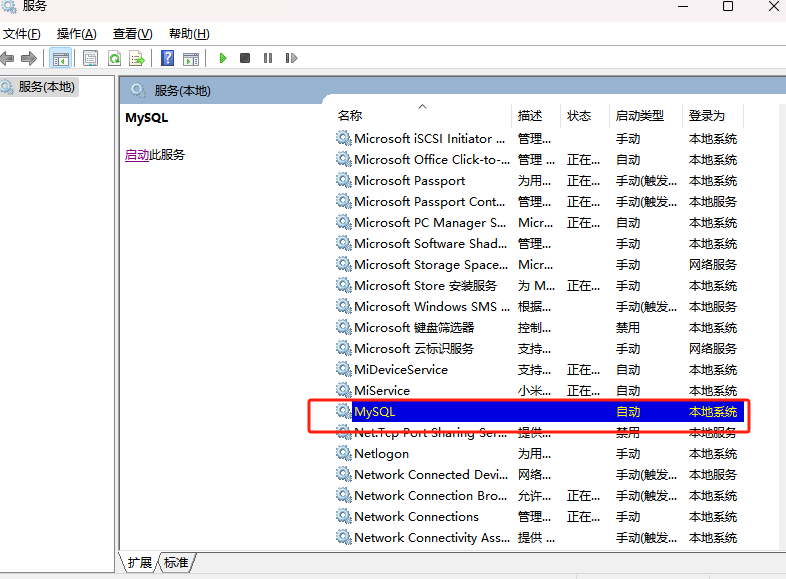
现在需要先设置一下配置文件,在安装目录下创建 my.ini,并写入以下内容,可自行修改相关配置。
1 | [mysqld] |
接下来初始化 MySQL 并获取 root 账号的密码,以管理员身份打开终端,进入 bin 目录,执行:
.\mysqld.exe --initialize --user=root --console

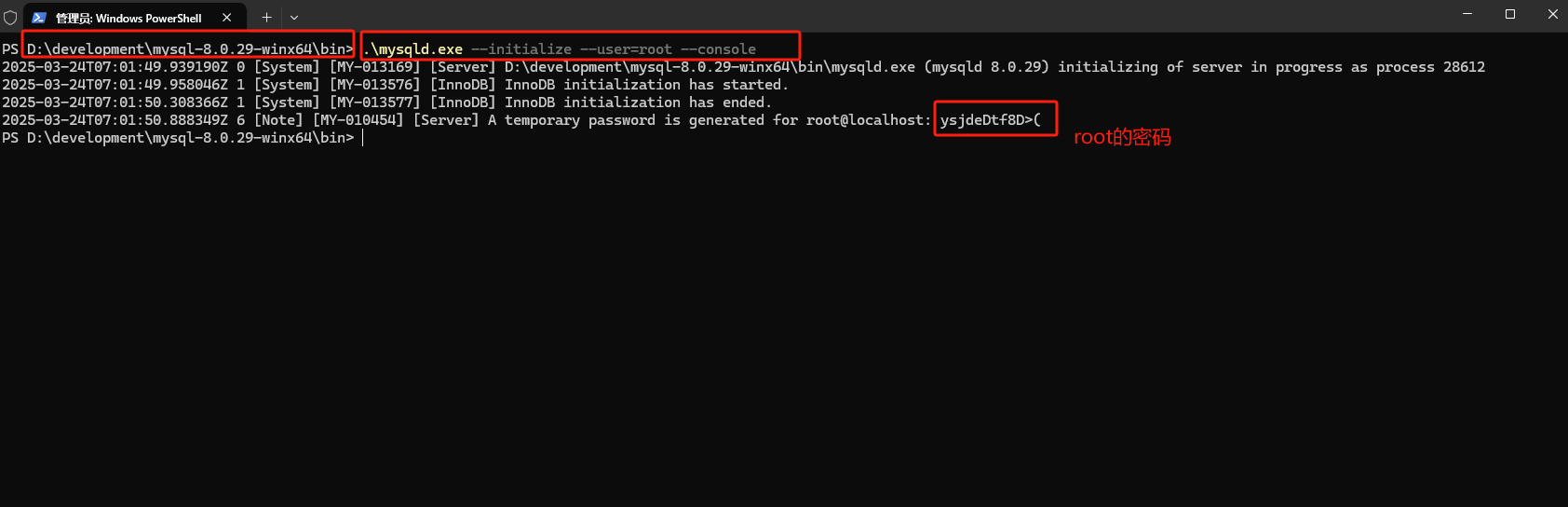
初始化完成后,需要复制一下密码,然后可以启动 MySQL 了,进入服务,直接启动。
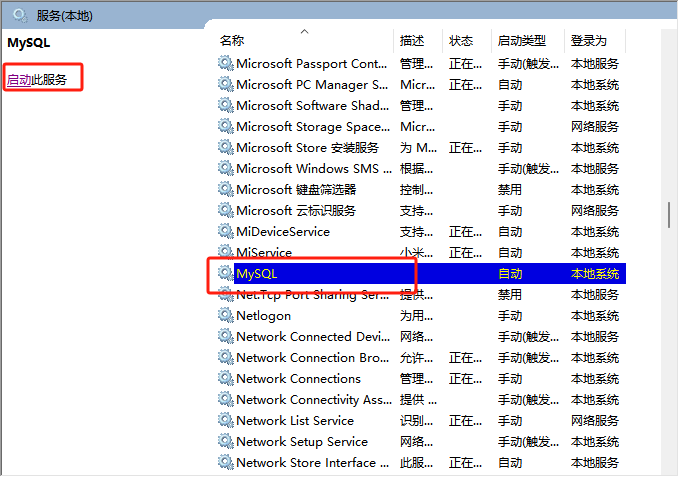
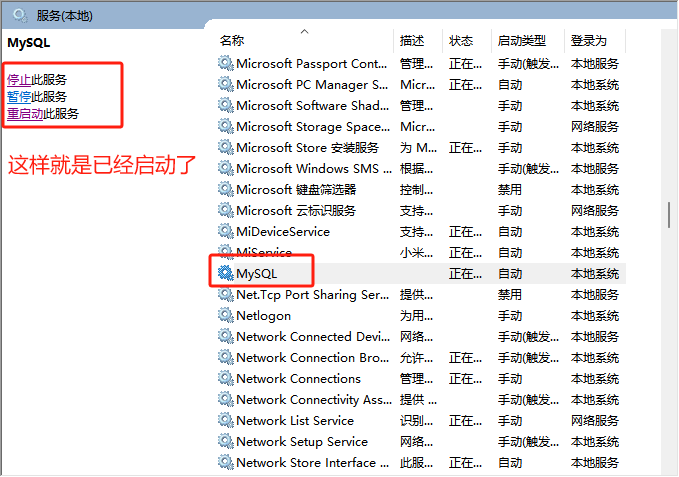
还有最后一步,需要更改默认密码,不然无法使用,接下来执行连接 mysql 的命令,注意,这时候使用的是 mysql 客户端,执行:
.\mysql.exe -u root -p
执行后需要输入密码,就是上面框出来的,我这里是:ysjdeDtf8D>(,各位需要自行复制。

现在可以执行一下 sql 语句显示当前的所有表格试试,会发现用不了,需要修改密码,先验证试试:
show databases;
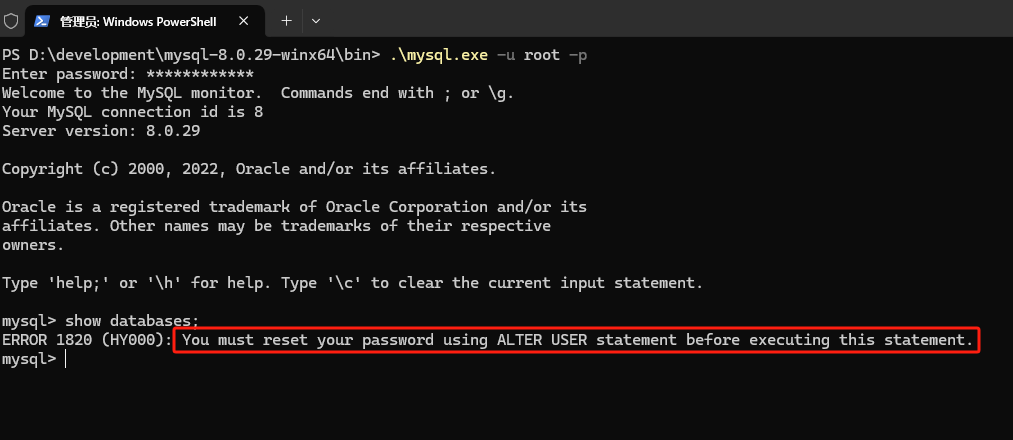
果然是需要修改密码,现在我们直接修改一下密码,执行:
alter user root@localhost identified by 'root';
最后引号中的 root 就是设置的密码,最好设置一个强密码,我这边为了演示所以设置的密码为弱密码。
若设置为弱密码造成数据泄露概不负责
若设置为弱密码造成数据泄露概不负责
若设置为弱密码造成数据泄露概不负责
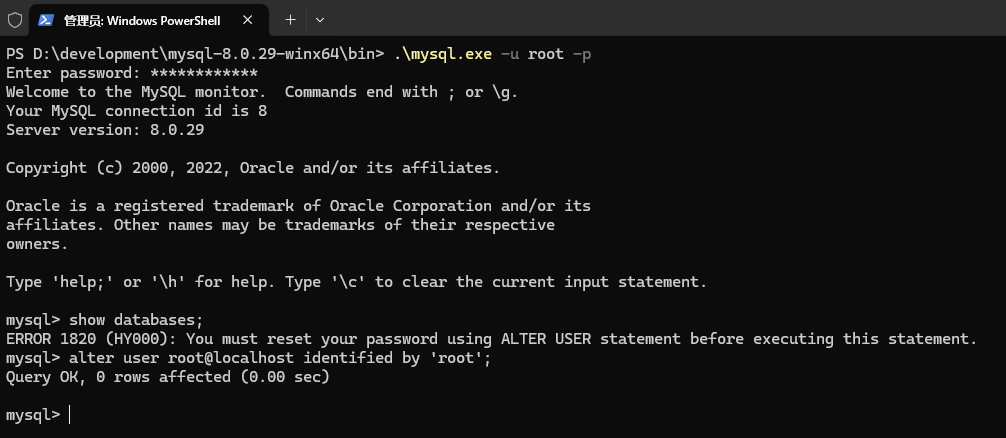
设置密码之后还需要刷新一下权限,执行:
FLUSH PRIVILEGES;
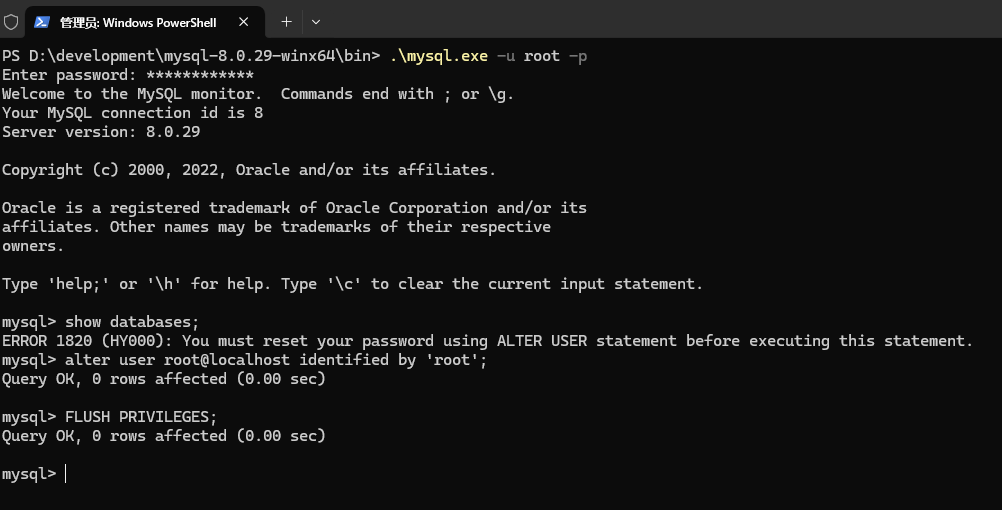
接下来需要验证密码是否设置成功,先执行 exit; 退出,然后重新连接,如下:
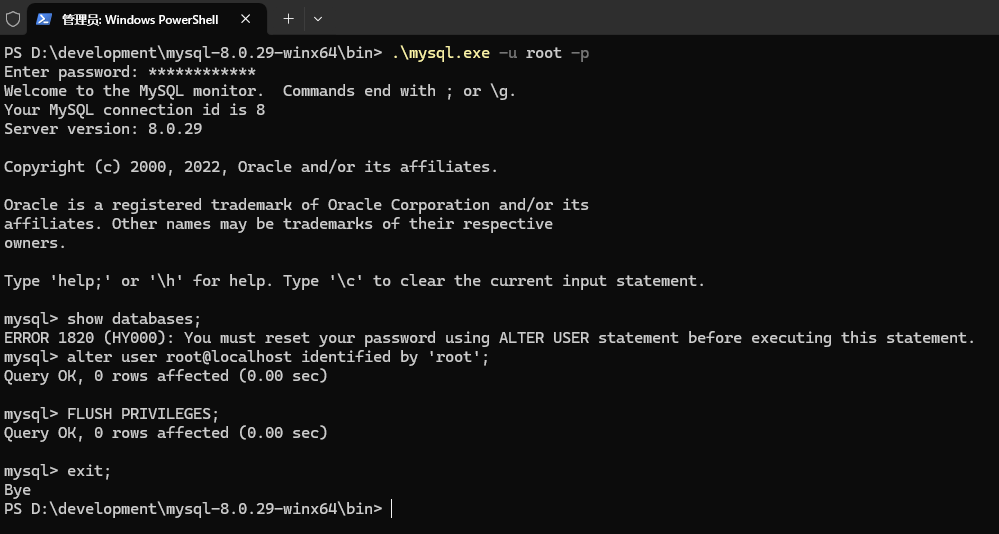
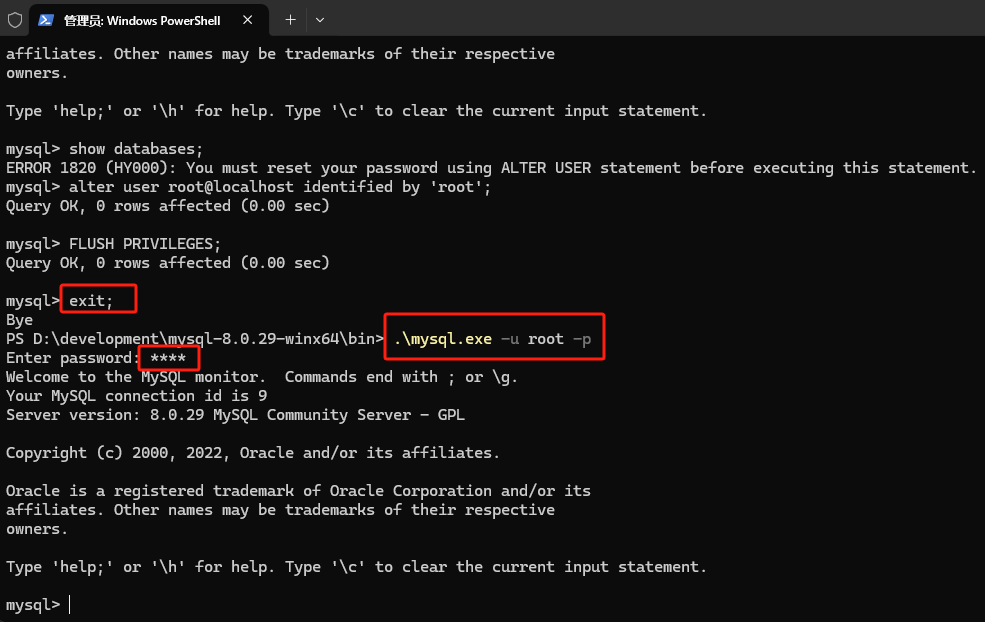
验证能否使用 sql 语句
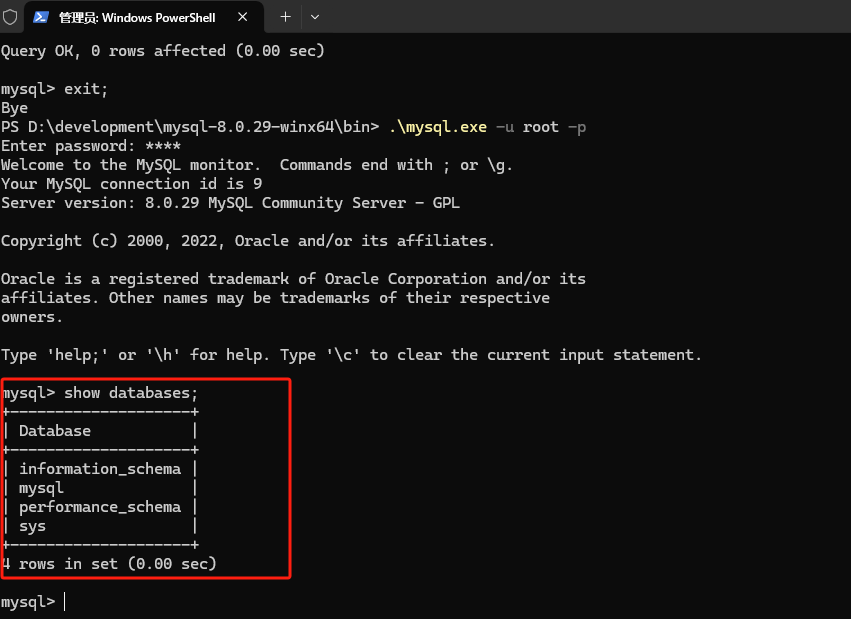
恭喜,大功告成了!!!!!!!!!!
MySQL 卸载
如果只是安装不用看这一步
首先进入服务停止 MySQL 服务
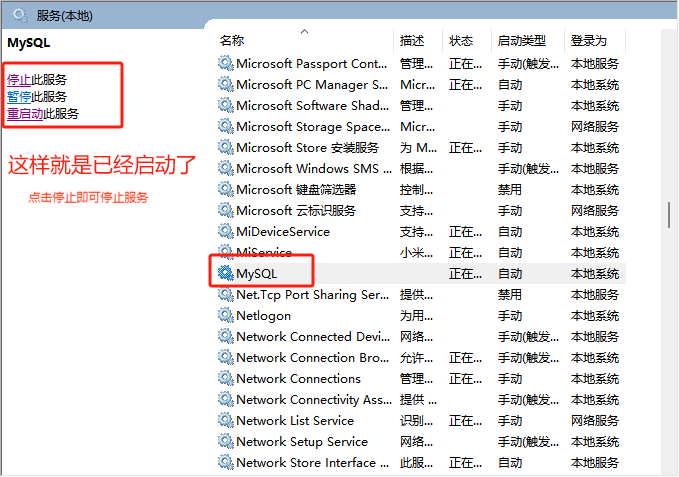
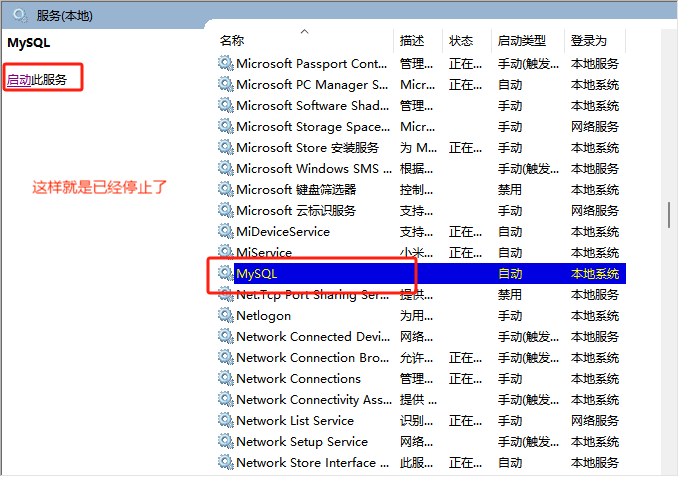
接下来进入 MySQL 的 bin 目录执行:.\mysqld.exe --remove

刷新服务会发现已经没有了,接下来再直接删除整个 MySQL 文件夹。如果数据配置在其他文件夹也需要删除数据文件夹。这时候就已经卸载完成了!